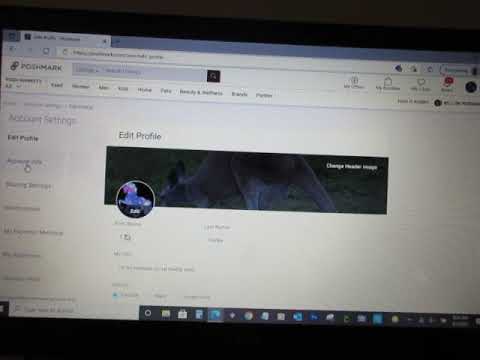Šajā rakstā wikiHow tiek mācīts, kā pieteikties Android TV lietotnē YouTube TV. Lai pieteiktos pakalpojumā YouTube TV, jums ir jābūt maksas YouTube TV abonementam.
Soļi

1. darbība. Atveriet lietotni YouTube TV
Tā ir lietotne, kas atgādina sarkano plakanā ekrāna televizoru ar baltu atskaņošanas pogu vidū. Varat atvērt YouTube TV, sākuma ekrānā vai lietotņu atvilktnē pieskaroties ikonai.

2. solis. Pieskarieties Jau esat dalībnieks?
Pirmoreiz atverot lietotni, tā ir opcija YouTube TV virsraksta ekrāna apakšdaļā.
Ja cits konts jau ir pierakstījies, augšējā labajā stūrī pieskarieties profila attēlam un pēc tam pieskarieties konta nosaukumam

3. solis. Pieskarieties Google kontam vai pieskarieties + Pievienot kontu
Ja uznirstošajā logā ir norādīts konts, ar kuru vēlaties pieteikties, pieskarieties tam, lai pieteiktos. Ja nav norādīts konts, ar kuru vēlaties pieteikties, pieskarieties Pievienot kontu. Kontam, ar kuru piesakāties, jābūt saistītam ar YouTube TV abonementu.

4. solis. Ievadiet savu e -pasta adresi vai tālruņa numuru un pieskarieties Tālāk
Ievadiet ar YouTube TV abonementu saistīto e -pasta adresi vai tālruņa numuru, pēc tam pieskarieties Nākamais kad esat pabeidzis.
Ja jums nav Google konta vai vēlaties jaunu, pieskarieties Izveidot profilu. Aizpildiet veidlapu, lai izveidotu jaunu Google kontu.

5. solis. Ierakstiet savu paroli un pieskarieties Tālāk
Kad esat norādījis savu e -pasta adresi, ievadiet savu paroli un pieskarieties Nākamais.

6. solis. Pārbaudiet savu apgabalu
Lai skatītos vietējos kanālus, YouTube TV ir jāpiekļūst jūsu atrašanās vietai. Pārliecinieties, vai tālrunī ir iespējota jūsu atrašanās vieta, un pēc tam pieskarieties Nākamais. Tādējādi jūs piesakāties pakalpojumā YouTube TV.